
スクリーンショットのとり方
こんにちは!
Vma plus株式会社です。
この記事では、スクリーンショットのとり方についてご紹介します!
🔰スクリーンショットをとってみよう!
メタバースのイベントに参加したら、アバターを通して体験したことやその思い出を記録に残しておきたいと感じる方も多いはず!
そんな時に活用いただきたいのが、スクリーンショット機能です。
Vma plus Staionのメタバースでは、従来のスクリーンショットのほかに、メタバース空間の全方位が見渡せる「360度スクリーンショット」をとることができます!
全方位の様子を視覚的に残すことができますので、告知やプロモーションにもおすすめの機能です✨
✅スクリーンショットのとり方
1.メタバースに入ったら、画面右上の「カメラアイコン」をクリックします。
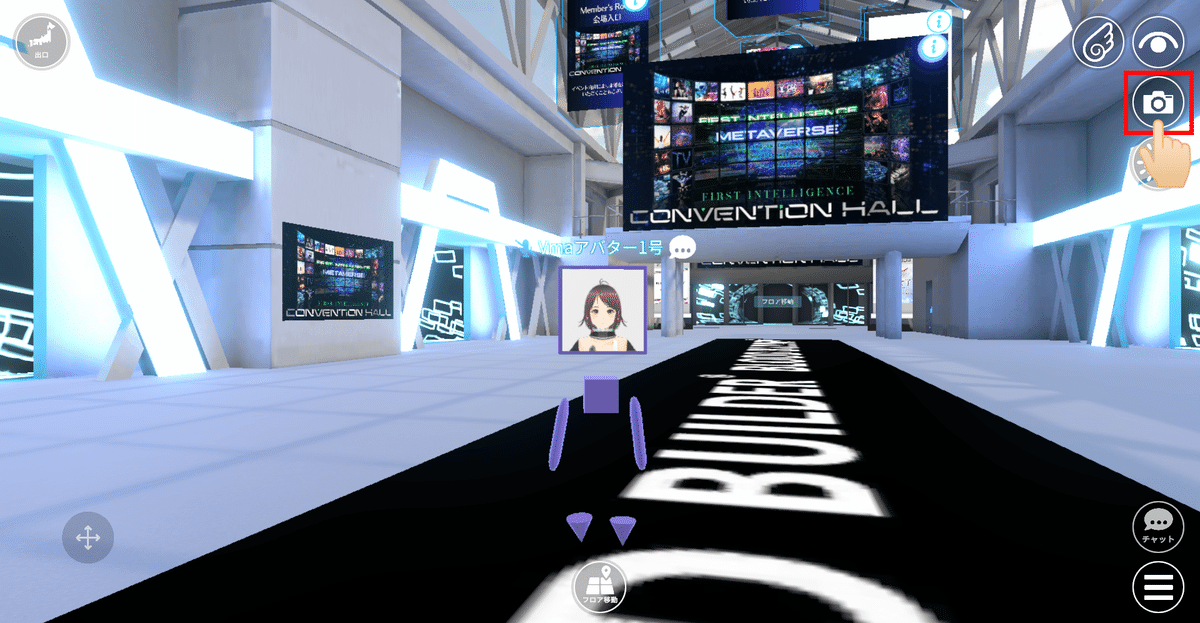
2.「カメラマーク」と「360度マーク」が表示されたら、「カメラマーク」の方をクリックします。

3.画面のスクリーンショットが、ご使用のPCのダウンロードフォルダにダウンロードされます。
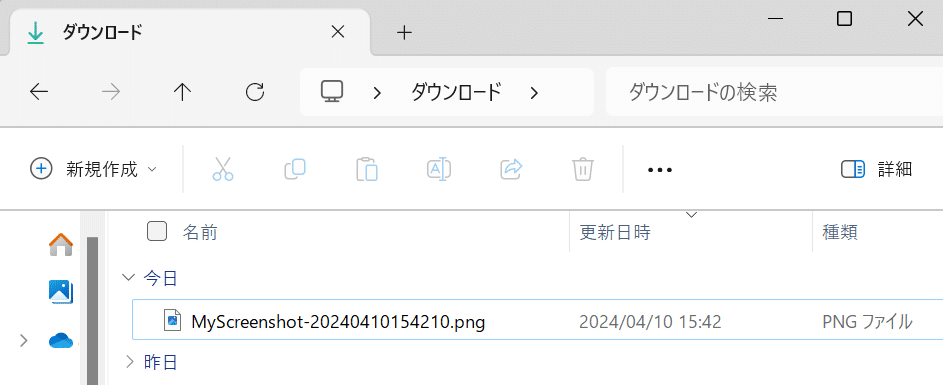
💡スクリーンショットのファイル名について
スクリーンショットは「MyScreenshot-年月日時刻」というファイル名で、PNG形式でダウンロードされます。
▼ダウンロードされたスクリーンショット
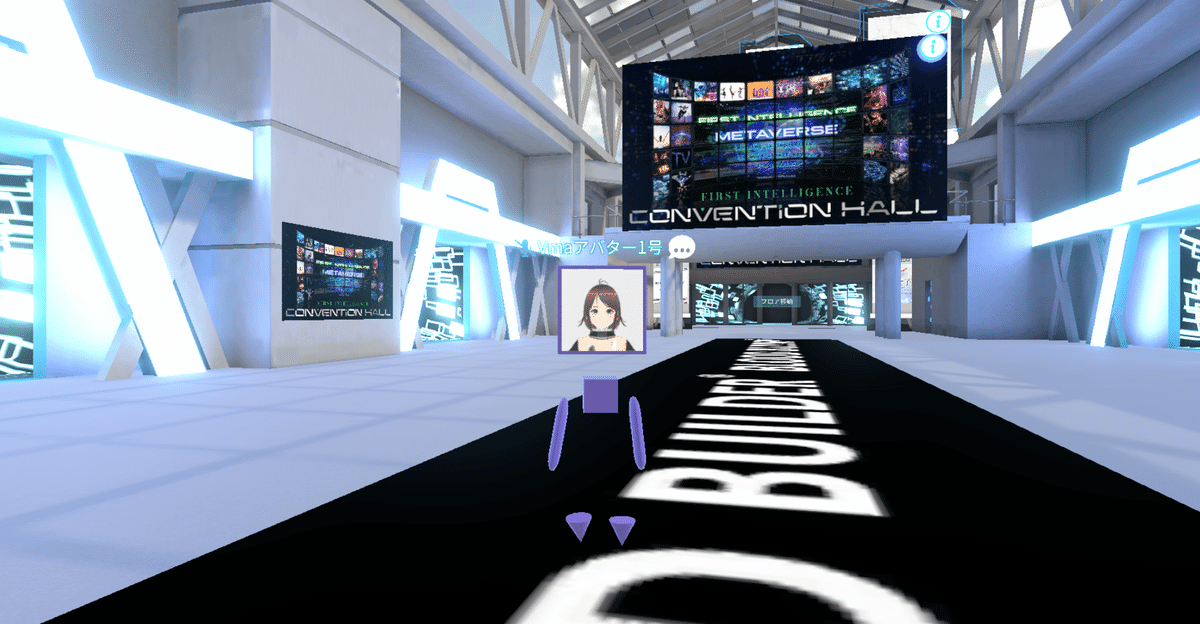
✅360度スクリーンショットのとり方
1.メタバースに入ったら、画面右上の「カメラアイコン」をクリックします。

2.「カメラマーク」と「360度マーク」が表示されたら、「360度マーク」の方をクリックします。
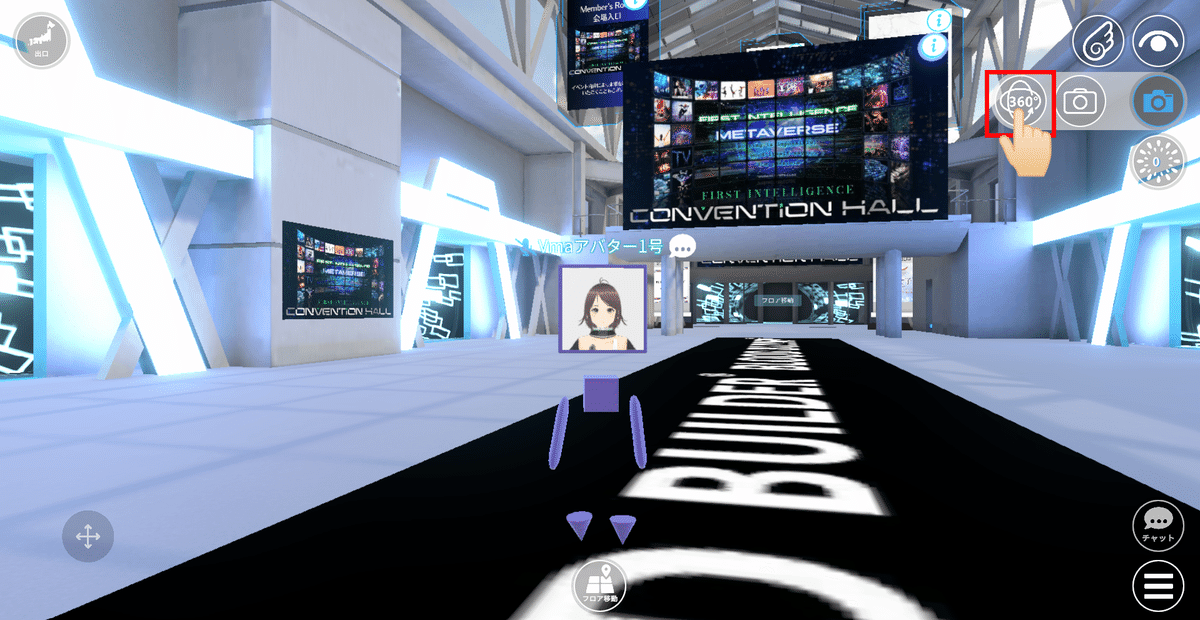
3.画面のスクリーンショットが、ご使用のPCのダウンロードフォルダにダウンロードされます。

💡360度スクリーンショットのファイル名について
スクリーンショットは「SavedSnap360-年月日時刻」というファイル名で、JPEG形式でダウンロードされます。
▼ダウンロードされた360度スクリーンショット

以上、スクリーンショットのとり方についてのご紹介でした!
「PCなどのデバイスに標準機能として備わっているスクリーンショット機能でもいいじゃん!」と思われる方もいるかもしれませんが、
Vma plus Stationのスクリーンショットは、画面上に表示されているアイコン類が消えた状態で画像を残すことができるので、
よりビジュアルにこだわりたい方にはとってもおすすめの機能です🎉
是非お試しください👍
この記事が気に入ったらサポートをしてみませんか?
